做為設定 Automation Pipelines 的管理員,在您登入後,您可以新增端點、建立和執行管線,以及檢視結果。
Automation Pipelines 會連線至端點,以取得用於執行管線的資料。在此使用案例中,Automation Pipelines 會連線至 GitLab 存放庫,以便管線可以下載 Kubernetes 檔案。
入門程序也會出現在 Automation Pipelines 使用者介面中,做為引導式設定。按一下說明圖示,然後按一下引導式設定。
必要條件
- 確認在內部部署中已存在 GitLab 存放庫或 GitHub 存放庫,並且包含管線將使用的代碼。
程序
結果
管線已執行,並從 GitLab 執行個體下載開發人員檔案。管線工作已將應用程式部署到 Kubernetes 叢集,並且您監控管線儀表板上的所有活動。
下一步
若要進一步瞭解使用 Automation Pipelines,請參閱Automation Pipelines 是什麼以及如何運作。
- 若要隨時隨地取得內容特定資訊,請按一下並讀取使用者介面中的路標和工具提示。
- 開啟產品內部支援面板,並閱讀針對作用中使用者介面頁面顯示的主題。若要取得問題的答案,您也可以在面板中搜尋。
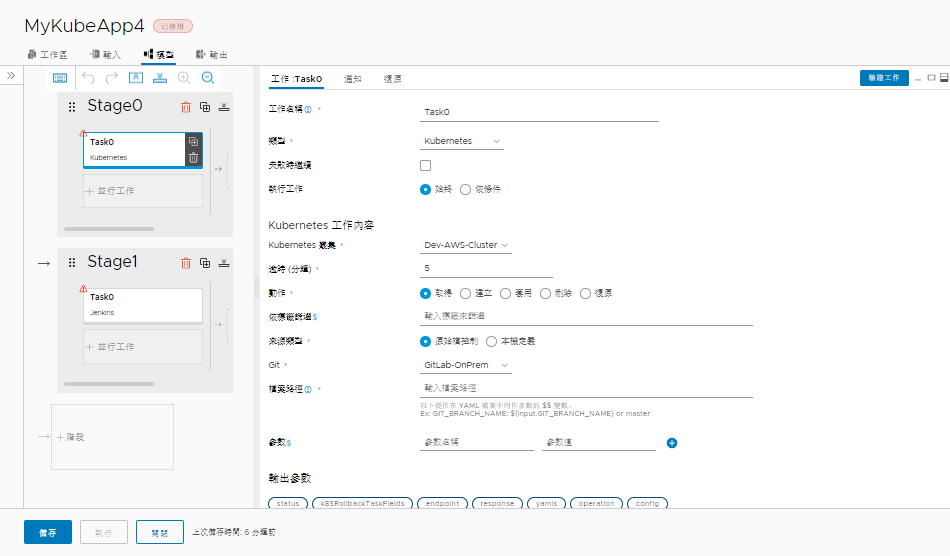
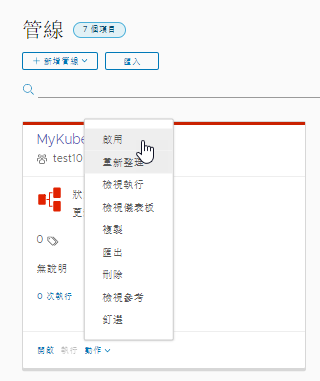

![[說明] 圖示,可在 Automation Pipelines 使用者介面中開啟產品內部支援面板。](images/GUID-939247BB-06D7-4FF5-8AAA-BC7127A953AD-low.png)